Dalle recenti statistiche effettuate sui browser utilizzati per la navigazione sul web, è emerso come Google Chrome non abbia assolutamente rivali, posizionandosi stabilmente al primo posto, nonostante in questi anni la concorrenza abbia cercato di agevolare i vari utenti soprattutto per quanto concerne la velocità web.
Se c’è infatti un aspetto che può rendere meno piacevole l’utilizzo di Google Chrome, è che tale browser tende ad occupare gran parte della memoria RAM del nostro computer. Non sono tantissimi gli utenti preoccupati di tale situazione, visto come ben il 77% di chi naviga sul web, a livello globale, si affida a Google Chrome.
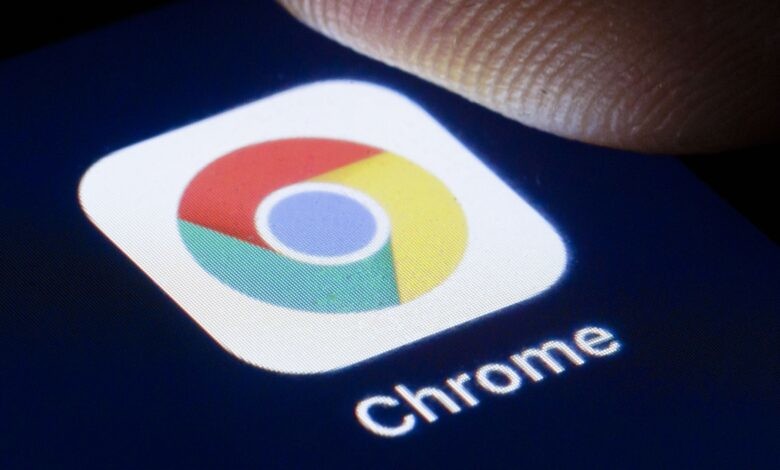
Google Chrome e RAM, quando il browser occupa troppo spazio
Diciamo quindi che questa situazione non ha di certo spaventato i vari utenti, pur occupando molta RAM del pc, Google Chrome continua ad essere il leader indiscusso di tale settore. Questo suo aspetto, diciamo più negativo, è dato principalmente dalla possibilità di salvare preferiti, segnalibri, aggiungere estensioni e fare ricerche con grande libertà.
Prima però di capire cosa si possa fare per garantire un’occupazione minore della RAM da parte di Google Chrome, è bene approfondire cosa si intende per questo tipo di memoria. La RAM, acronimo di Random Access Memory, è un tipo di memoria volatile che viene utilizzata come memoria principale nella maggior parte dei computer. Questa ha un compito molto importante perché è utilissima per effettuare i principali processi di base, anche le semplici ricerche sul web. Questo significa che quanto meno RAM si riesce ad occupare, più veloce saranno i vari processi. Non si tratta quindi in maniera esclusiva di memoria, una RAM spesso portata al limite può rallentare e di molto anche i processi più semplici di un computer.
Come evitare che Google Chrome occupi tutta la RAM
Google Chrome, come anche altri browser, si ritrova ad occupare tanto spazio quando solitamente si effettuano tante ricerche e si hanno più schede aperte nello stesso momento. Tra l’altro si tende anche a salvare di continuo le varie informazioni nella cache e chiaramente questo è un ulteriore passaggio che rallenta il pc. Da questo punto di vista ci sono browser che occupano meno RAM, ma si può ovviare a tale problema con Google Chrome attraverso un semplice trucchetto.
Quello che bisogna fare è recarsi sui tre puntini presenti in alto a destra sulla pagina web ed accedere quindi alle impostazioni del browser, qui bisognerà poi cliccare su “Altri strumenti”, su “Prestazioni” e poi su “Memoria”. Si ha modo di poter attivare diverse funzioni, ma ciò che interessa a noi è spuntare la voce “Risparmia memoria”. Qui in automatico il browser libererà la memoria delle schede inattive.
